Bu sayfa, artık yalnızca Klasik Bileşenler eklentisi yüklenerek kullanılabilen klasik bileşenleri kullanma ile ilgili talimatlar içerir.
Sağdaki İlgili bağlantılara göz atarak veya klasik bileşenlerle çalışmaya yönelik genel talimatları okuyarak sunduğumuz farklı bileşenler hakkında daha fazla bilgi edinebilirsiniz.
Bileşen eklemek için, nasıl çalıştığına ilişkin hızlıca bilgi almak üzere aşağıdaki videoyu izleyin, başka örnekler ve ayarlar için aşağıyı okuyun.
Bileşenlerinize Sitelerim → Görünüm → Özelleştir bölümünden erişebilirsiniz.

Bu sizi siteniz için bileşen eklemek, kaldırmak ve yapılandırmak için Bileşenler‘e tıklayabileceğiniz Özelleştirici‘ye götürür.

Özelleştiricinizde Bileşenler sekmesine tıklayın. Temanızın kullanılabilir bileşen alanları görüntülenir (veya bundan biraz daha farklı görünebilir):

Bir bileşen alanı seçin ve ardından Bileşen Ekle‘ye tıklayın. Özelleştirici, bu alana ekleyebileceğiniz tüm mevcut bileşenleri gösterir.
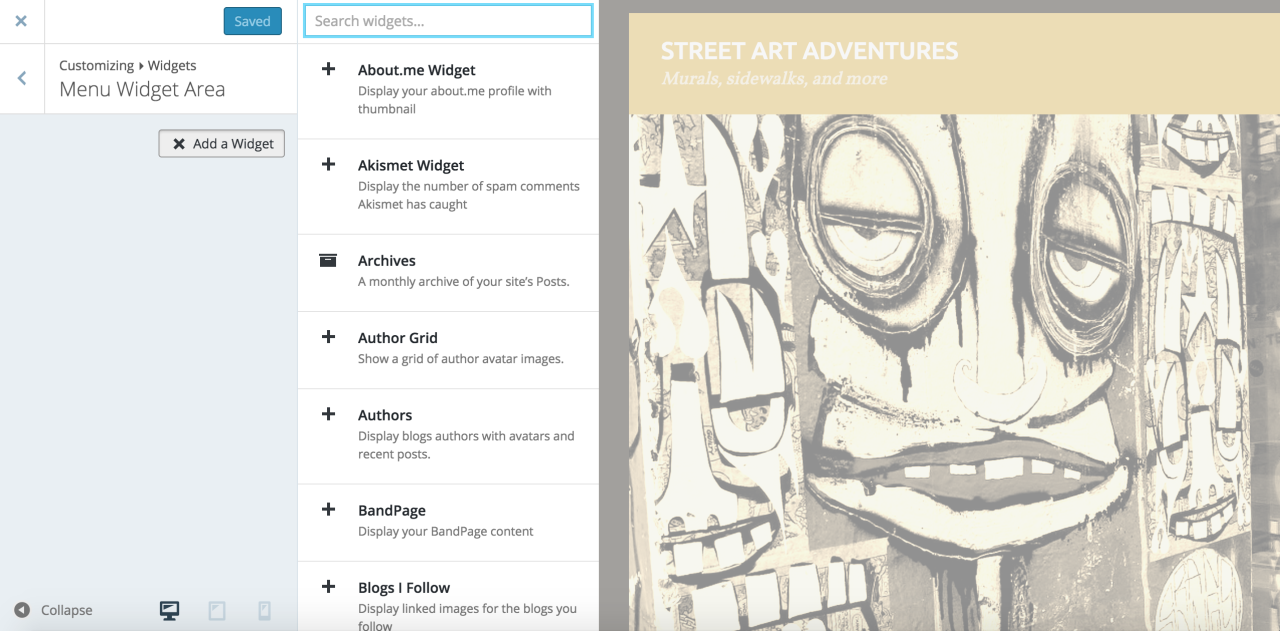
Bileşenlerin alfabetik sıradaki listesini kaydırın veya bir bileşen bulmak için üst taraftaki arama alanını kullanın. Ardından eklemek için bir bileşene tıklayın. Bileşenin ayarlarını yapılandırmak için bir kutu göreceksiniz.
Bu alanları güncellemeyi tamamladığınızda, bileşen kutusunun sol alt kısmındaki Bitti‘ye tıklayın. Ayrıca aşağı oku kullanarak da bir bileşeni yeniden açabilir ve güncelleyebilirsiniz Sil‘e tıkladığınızda ise bileşen kaldırılır.
Değişikliklerinizi yaptıktan sonra ekranın üst kısmındaki mavi renkli Değişiklikleri Kaydet düğmesine basarak kaydetmeyi unutmayın.
Belirli bir bileşenle ilgili sorularınız varsa her bileşenin kendi destek sayfası vardır ve bu sayfanın sağ tarafındaki İlgili bölümünden o sayfalara ulaşabilirsiniz.
Bileşenlerinizin görünme sırasını değiştirmek için, bir bileşene tıklayıp aşağıdaki GIF’de gösterildiği gibi istediğiniz konuma sürükleyin.
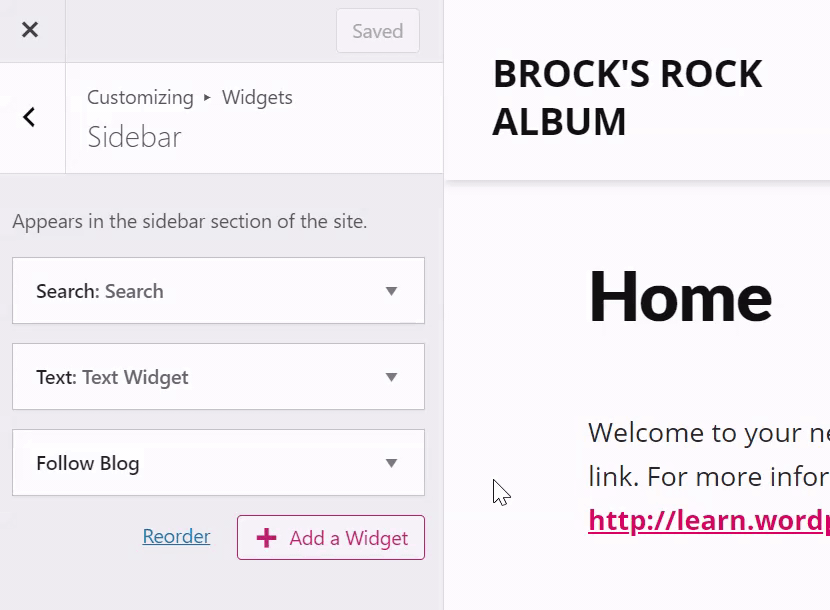
Bileşenleri bileşen alanları arasında (örneğin, kenar çubuğundan alt bilgiye) taşımak mümkün değildir. Bunun yerine, bileşeni alt bilgiden kaldırıp ardından kenar çubuğuna yeni bir bileşen eklersiniz.
Bileşenler Görünürlük düğmesine tıklanarak yalnızca belirli sayfalarda görünecek (veya belirli sayfalarda gizlenecek) şekilde yapılandırılabilir.
Görünürlük altı açıdan kontrol edilir: Sayfa türü, kategori, etiket, tarih, yazar ve sınıflandırma. Örneğin, Arşivler bileşeninin yalnızca kategori arşivlerinde ve hata sayfalarında görünmesini istiyorsanız, ilk açılır menüden “Göster” öğesini seçin ve ardından iki kural ekleyin: “Sayfa, 404 Hata Sayfası“; “Kategori, “Tüm Kategori Sayfaları” (aşağıdaki gibi):
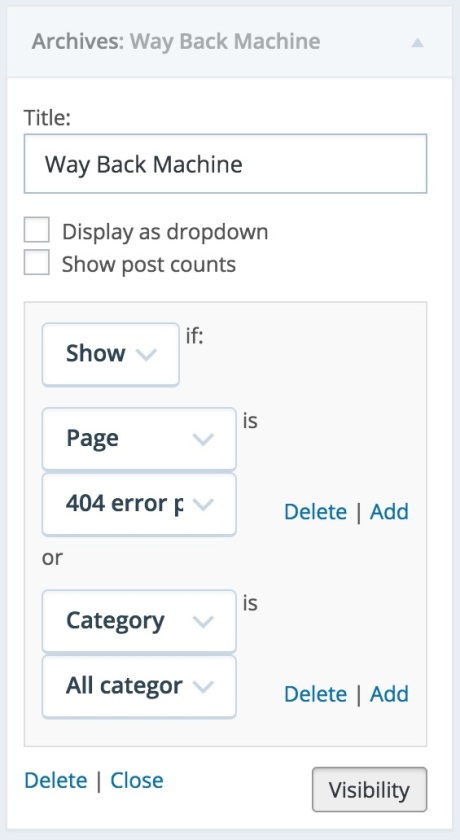
Ayrıca, geçerli sayfaya bağlı olarak pencere öğelerini de gizleyebilirsiniz. Örneğin, Arşivler bileşeninin arama sonuçları sayfalarında görünmesini istemiyorsanız “Gizle” ve “Sayfa, Arama Sonuçları” seçeneğini belirleyin (aşağıdaki gibi):
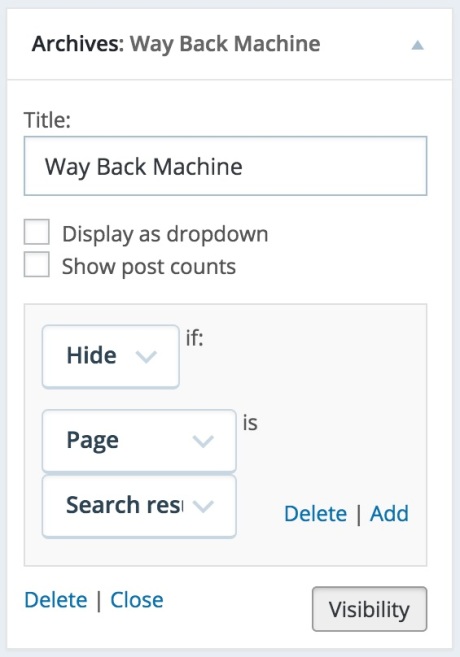
Her görünürlük kuralı ayrı olarak ele alınır. Örneğin, bir bileşeni yalnızca “Yaz” olarak sınıflandırılmış ve “Piknik” olarak etiketlenmiş yazılarda görüntülemek mümkün değildir.
Bir bileşeni kaldırmak istiyorsanız, sağdaki resimde gösterildiği gibi bileşenin seçeneklerindeki Kaldır bağlantısına tıklayın.

Bu talimatlarda WP Yönetici arayüzüne atıfta bulunulmaktadır. Bu arayüzü görüntülemek için sağ üst köşedeki Görünüm sekmesine tıklayın ve Klasik görünüm’ü seçin.
Bileşen eklemek için daha erişilebilir bir yola ihtiyacınız varsa, WP Admin’i kullanabilir ve ekranın üst kısmındaki Erişilebilirlik Modunu Etkinleştir bağlantısına tıklayabilirsiniz. Bu, sürükle ve bırak özelliğini kapatacaktır.
Erişilebilirlik modunda her bileşen adının yanındaki Ekle bağlantılarını kullanarak kenar çubuğunuza bileşen ekleyebilirsiniz:
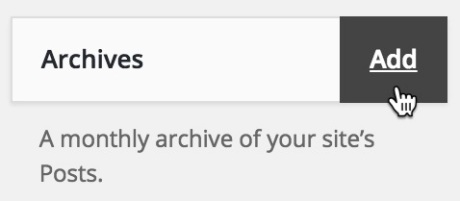
ve Düzenle bağlantılarını kullanarak bileşenleri değiştirebilirsiniz:
